기계 번역으로 제공되는 번역입니다. 제공된 번역과 원본 영어의 내용이 상충하는 경우에는 영어 버전이 우선합니다.
에이전트 워크스페이스에 프로필 탐색기 추가
기본적으로 적절한 보안 프로필 권한이 있는 사용자는 Amazon Connect 관리자 웹 사이트에서 프로필 탐색기를 볼 수 있습니다. 에이전트가 에이전트 워크스페이스에서 Profile 탐색기에 액세스할 수 있도록 할 수도 있습니다. 이 주제에서는 이를 수행하는 방법을 설명합니다.
다음 이미지는 에이전트 워크스페이스의 프로파일 탐색기의 예를 보여줍니다.
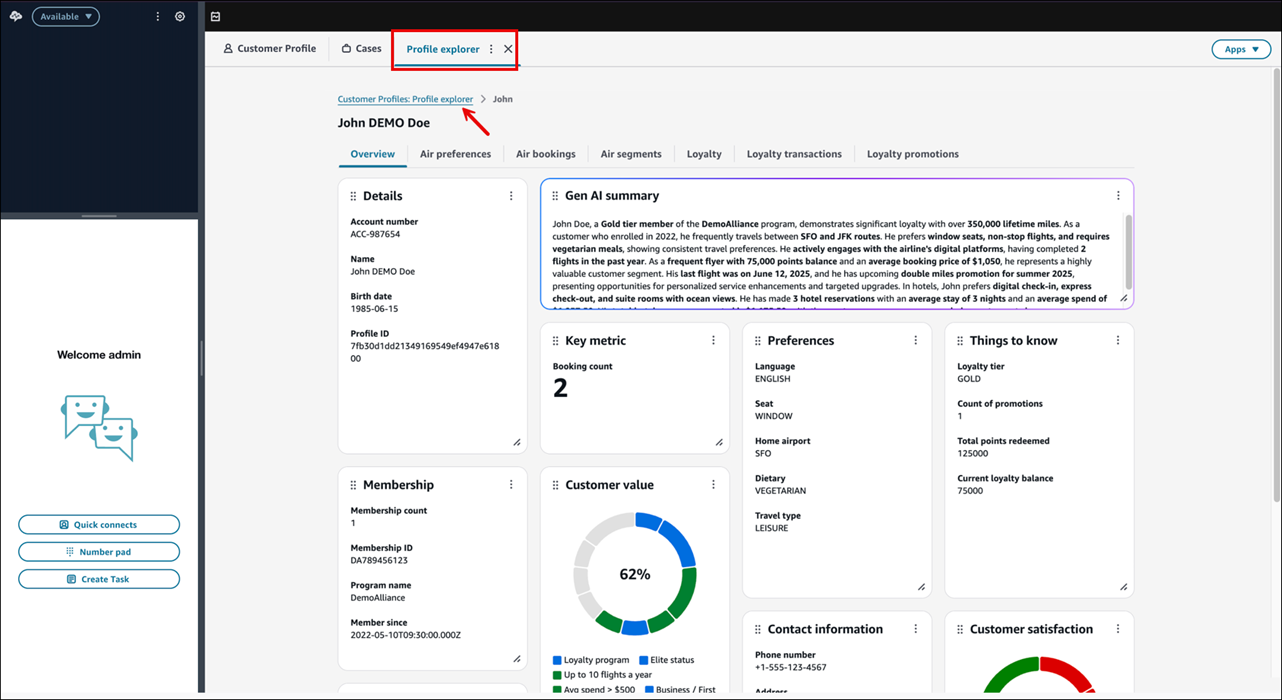
에이전트와 공유할 프로필 탐색기 레이아웃 생성
다음은 대략적인 개요입니다.
프로필 탐색기 레이아웃을 생성할 수 있는 보안 프로필 권한이 있는지 확인합니다.
의 지침에 따라 에이전트와 공유할 레이아웃을 Amazon Connect Customer Profiles Profile Explorer 시작하기 생성하고 저장합니다.
Amazon Connect에 프로필 탐색기를 타사 앱으로 추가
-
Amazon Connect 콘솔의 왼쪽 탐색 창에서 다음 이미지와 같이 타사 애플리케이션을 선택합니다.
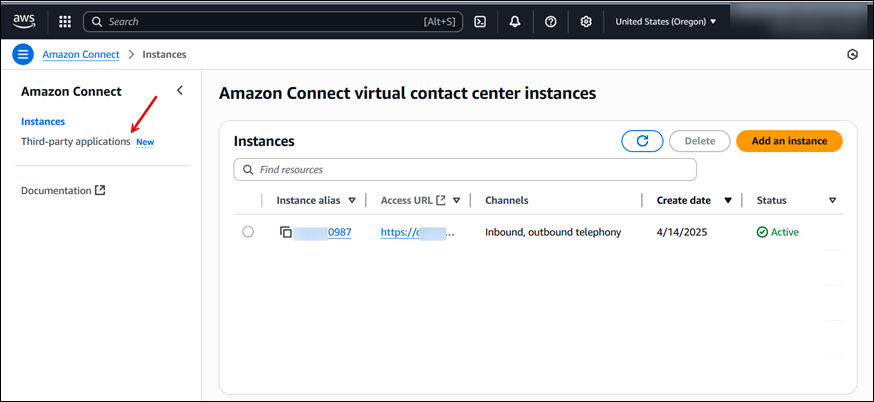
-
서드파티 애플리케이션 페이지에서 애플리케이션 추가를 선택합니다.
-
애플리케이션 추가 페이지의 기본 정보 섹션에서 다음 필드를 작성합니다.
-
표시 이름: 애플리케이션의 기억하기 쉬운 이름입니다. 이 이름은 에이전트 워크스페이스의 탭에서 에이전트에게 표시됩니다. 보안 프로필에도 표시됩니다. 다시 돌아와이 이름을 변경할 수 있습니다.
-
애플리케이션 식별자: 애플리케이션에 고유한 공식 이름입니다. 액세스 URL당 애플리케이션이 하나만 있는 경우에는 액세스 URL의 오리진을 사용하는 것이 좋습니다. 이 이름은 변경할 수 없습니다.
-
설명(선택 사항): 필요에 따라 이 애플리케이션에 대한 설명을 입력할 수 있습니다. 이 설명은 에이전트에게 표시되지 않습니다.
-
애플리케이션 유형: 표준 애플리케이션을 선택합니다.
-
고객 응대 범위: 고객 응대당을 선택합니다. 수신 통화 지원에 필요한 설정입니다.
-
초기화 제한 시간: 워크스페이스와의 연결을 설정할 수 있는 밀리초 단위의 최대 시간입니다.
다음 이미지는 이러한 필드의 구성을 보여줍니다. 초기화 제한 시간은 5초로 설정됩니다.
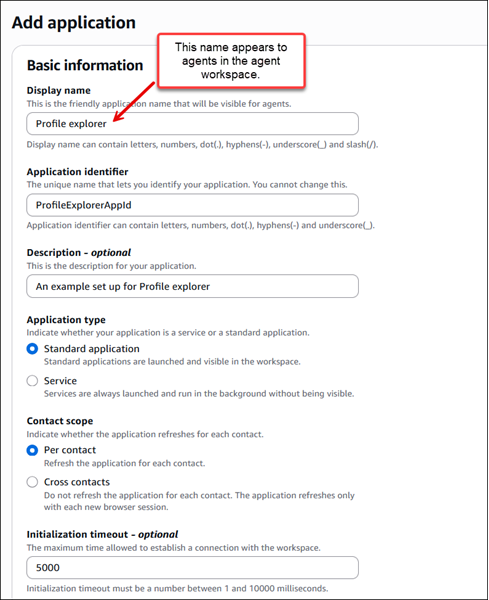
-
-
액세스 섹션에서 다음 필드를 작성합니다.
-
액세스 URL: 애플리케이션이 호스팅되는 URL입니다. URL은 로컬 호스트가 아닌 한 https로 시작하는 안전한 URL이어야 합니다.
중요
URL에는가 포함되어야 합니다
?_appLayoutMode=embedded. 예:https://{CONNECT_INSTANCE}/customer-profiles/profile-explorer?_appLayoutMode=embedded?_appLayoutMode=embedded를 포함하지 않으면 Amazon Connect 관리자 웹 사이트의 왼쪽 탐색이 에이전트 워크스페이스에 나타납니다.이 필드에 허용되는 항목에 대한 자세한 내용은 섹션을 참조하세요서드파티 애플리케이션을 통합하는 방법.
-
승인된 오리진 - 선택 사항: 액세스 URLs과 다른 경우 허용해야 하는 URL을 허용합니다. URL은 로컬 호스트가 아닌 한 https로 시작하는 안전한 URL이어야 합니다.
-
-
권한 및 프레임 구성이라는 다음 두 섹션을 완료하는 것은 선택 사항이며 프로필 탐색기를 에이전트 워크스페이스에 추가할 필요는 없습니다. 이러한 섹션에 대한 자세한 내용은 단원을 참조하십시오서드파티 애플리케이션을 통합하는 방법.
-
인스턴스 연결: 에이전트가 사용 중인 인스턴스를 선택합니다.
이 계정 리전 내의 모든 인스턴스(들)에이 애플리케이션에 대한 액세스 권한을 부여할 수 있습니다.
-
애플리케이션 추가를 선택합니다.
새 보안 프로필에 에이전트 권한 할당
이 단계에서는 에이전트에게 새 타사 애플리케이션에 액세스할 수 있는 권한을 할당하고 프로파일 탐색기에 권한을 확인해야 합니다.
-
Amazon Connect 관리자 웹 사이트에서 에이전트 보안 프로필로 이동합니다.
-
보안 프로필 편집 페이지에서 다음 권한을 할당합니다.
-
고객 프로필 - 프로필 탐색기 - 보기
-
에이전트 애플리케이션 - 타사 앱 이름 - 액세스
다음 이미지는 Profile Explorer라는 새 타사 애플리케이션에 추가된 권한의 예를 보여줍니다.
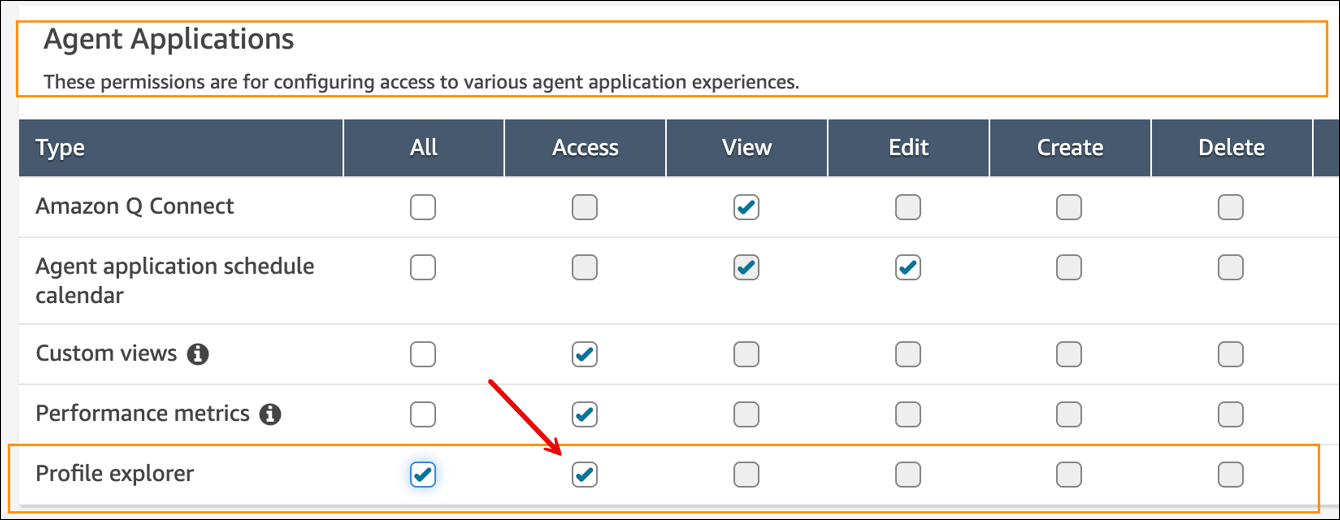
-
에이전트에게 새 애플리케이션을 고정하도록 지시합니다.
일반적인 통신 방법을 사용하여 에이전트에게 새 애플리케이션을 에이전트 워크스페이스에 고정하도록 지시합니다. 이렇게 하면 워크스페이스 인스턴스에서 프로파일 탐색기에 액세스할 수 있습니다.
-
에이전트 워크스페이스에서 추가 아이콘을 선택한 다음 다음 이미지와 같이 고정 탭을 선택합니다.

지원되는 기능
위의 단계를 완료하면 프로파일 탐색기는 수신 고객 응대에 대한 조회를 지원합니다. 다음 모듈을 지원합니다.
-
전화 및 채팅: 전체 지원
-
사용자 지정 연락처 속성: Profile Explorer가 읽는 사용자 정의 속성에 대한 전체 지원. 흐름 내에서 사용자 정의 속성을 설정하여 모든 고객 사용 사례를 지원할 수 있습니다. 예:
{ "profileSearchKey": "_phone", "profileSearchValue": "<Phone number>" }자세한 내용은 고객 프로필 자동 채우기 단원을 참조하십시오.